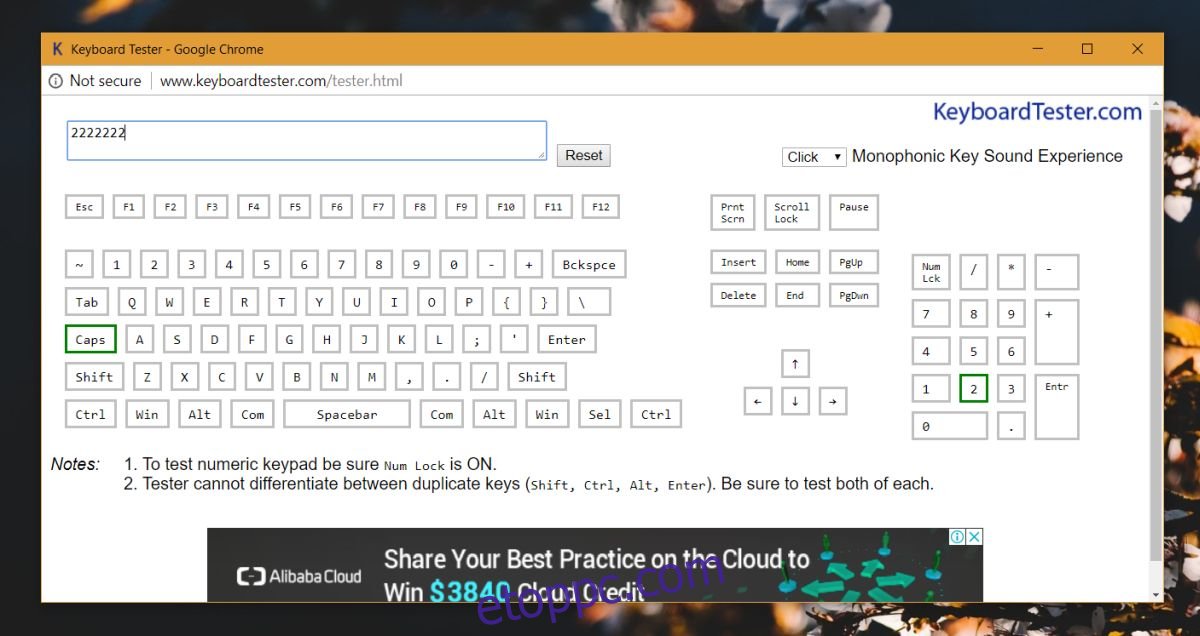Nem minden billentyűzet, akár fizikai, akár egyéb, egyforma. A fizikai billentyűzetek a billentyűelrendezéstől és a támogatott billentyűktől függően változnak. Például az Apple billentyűzet nagyon különbözik a Windows billentyűzetétől. A nagy billentyűzetek külön számbillentyűzettel rendelkeznek, míg más kisebb billentyűzetek megszüntetik ezt a kompaktabb méret javára. A felhasználók az ábécé billentyűinek tetején lévő számbillentyűket használhatják számok beírásához, és nem maradnak le sok mindenről, ha hiányzik a számbillentyű. Egyes alkalmazások megkövetelik a számbillentyűzet használatát, ebben az esetben az AutoHotkey segítségével számbillentyűzetet adhat hozzá a billentyűzethez.
Amikor megnyom egy billentyűt, az operációs rendszer virtuális billentyűkódon keresztül felismeri azt. Minden gombnak saját kódja van, amely a hozzáadott billentyűzetkiosztástól függ. Ha számbillentyűzetet kell hozzáadnia a billentyűzethez, akkor az operációs rendszerrel azt kell gondolnia, hogy a megnyomott számbillentyű valójában egy erre a célra szolgáló számbillentyűzeten van.
Adjon hozzá egy számbillentyűt
Letöltés és telepítse az AutoHotKey-t. A telepítés után nyissa meg a Jegyzettömböt, és illessze be a következőket. Mentse el a fájlt például AHK kiterjesztéssel; numpad.ahk.
#If GetKeyState("CapsLock", "T")
1::Numpad1
2::Numpad2
3::Numpad3
4::Numpad4
5::Numpad5
6::Numpad6
7::Numpad7
8::Numpad8
9::Numpad9
0::Numpad0
Futtassa ezt a fájlt. A számbillentyűzet lenyomásának szimulálásához kapcsolja be a Caps lockot. Amikor a szkript fut, a caps lock bekapcsolása megegyezik a numLock bekapcsolásával.
Amikor megérinti az ábécé billentyűinek tetején található számbillentyűket, az operációs rendszer azt fogja gondolni, hogy egy számbillentyűt nyom meg egy fizikai számbillentyűzeten. nevű webalkalmazással tesztelheti Billentyűzet tesztelő. Az alábbi képernyőképen látható, hogy a 2-es számot a 2-es billentyű megérintésével írták be egy fizikai számbillentyűzeten, miközben valójában a billentyűzet tetején található számbillentyűk sorában található 2-es billentyű megnyomásával írták be.
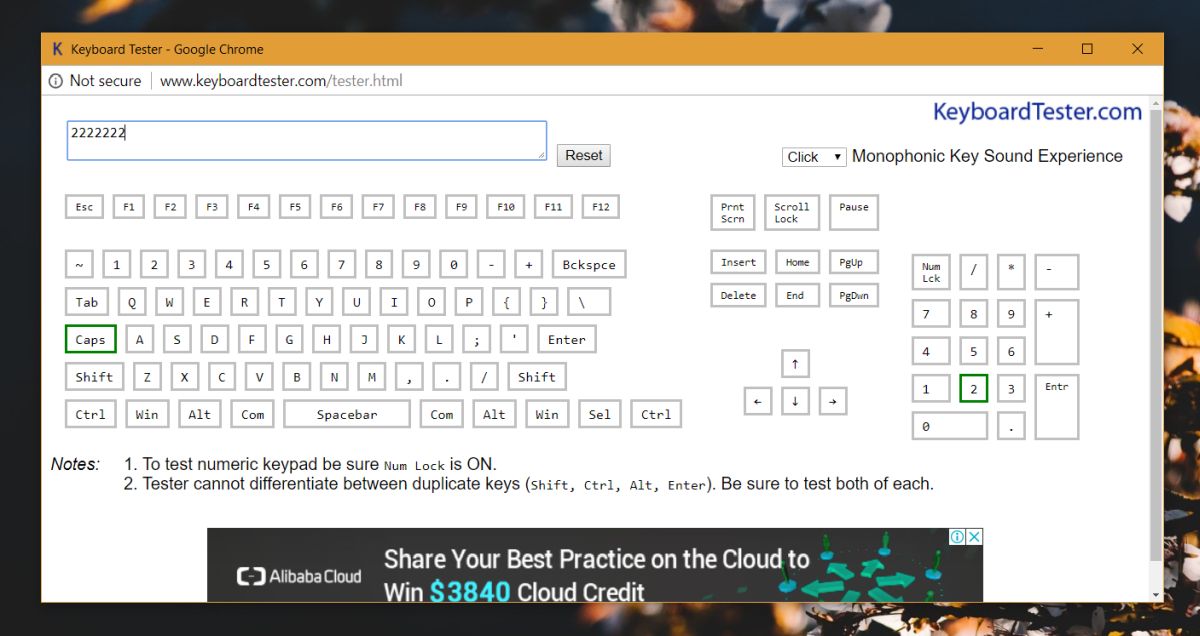
Korlátozások
Ez a szkript csak számokhoz működik, a számbillentyűzeten található többi szimbólumhoz/billentyűhöz nem. Ha megérinti a plusz, mínusz vagy perjel billentyűt, az nem lesz regisztrálva gombnyomásként a számbillentyűzeten. Hasonlóképpen, a pontkulcs nem lesz leképezve decimális kulcsként a számbillentyűzeten.
Ennek minden alkalmazáson működnie kell. Windows 10 rendszerrel működik, ha a kurzort számbillentyűkkel szeretné mozgatni. Ha szüksége van a számbillentyűzetre a billentyűparancsokhoz egy játékban vagy egy alkalmazásban, ez a kis szkript megteszi a trükköt. Valószínűleg találsz helyette használható alkalmazást, de egy szkript sokkal kevésbé erőforrásigényes.
Ha csak számbillentyűzetet kell használnia parancsikonként, ellenőrizze, hogy van-e precíziós érintőpadja, és kösse össze a billentyűparancsot egy ellop mozdulattal.